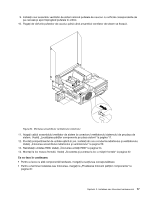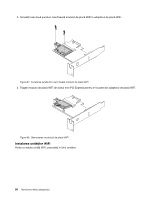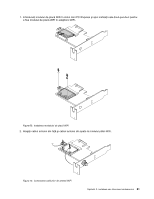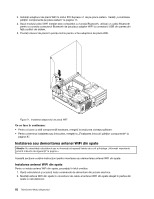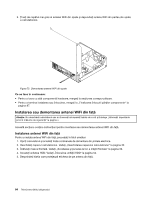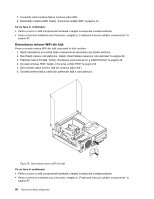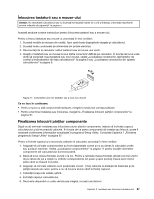Lenovo ThinkCentre M82 (Romanian) User Guide - Page 94
Instalarea sau demontarea antenei WiFi din spate, Instalarea antenei WiFi din spate
 |
View all Lenovo ThinkCentre M82 manuals
Add to My Manuals
Save this manual to your list of manuals |
Page 94 highlights
3. Instalaţi adaptorul de placă WiFi în slotul PCI Express x1 de pe placa sistem. Vedeţi „Localizarea părţilor componente pe placa sistem" la pagina 11. 4. Dacă modulul plăcii WiFi instalat este compatibil cu funcţia Bluetooth, utilizaţi un cablu Bluetooth pentru a conecta conectorul Bluetooth de pe placa adaptor WiFi la conectorul USB din partea din faţă a plăcii de sistem. 5. Pivotaţi zăvorul de placă în poziţia închis pentru a fixa adaptorul de placă WiFi. Figura 71. Instalarea adaptorului de placă WiFi Ce se face în continuare: • Pentru a lucra cu altă componentă hardware, mergeţi la secţiunea corespunzătoare. • Pentru a termina instalarea sau înlocuirea, mergeţi la „Finalizarea înlocuirii părţilor componente" la pagina 87. Instalarea sau demontarea antenei WiFi din spate Atenţie: Nu deschideţi calculatorul sau nu încercaţi să reparaţi înainte de a citi şi înţelege „Informaţii importante privind măsurile de siguranţă" la pagina v. Această secţiune conţine instrucţiuni pentru montarea sau demontarea antenei WiFi din spate. Instalarea antenei WiFi din spate Pentru a instala antena WiFi din spate, procedaţi în felul următor: 1. Opriţi calculatorul şi scoateţi toate cordoanele de alimentare din prizele electrice. 2. Montaţi antena WiFi din spate în conectorul de cablu al antenei WiFi din spate ataşat în partea din spate a calculatorului. 82 ThinkCentre Ghidul utilizatorului